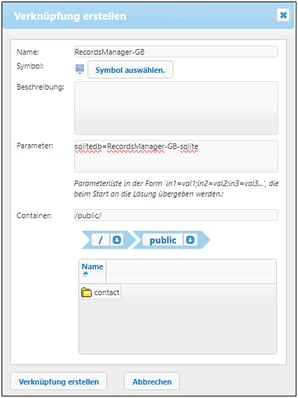Admin-Übersicht
In diesem Kapitel sind die wichtigsten Abschnitte bei der Konfiguration des RecordsManager-Systems aufgelistet. Diese sind ungefähr in der Reihenfolge aufgelistet, in der die Konfiguration Ihres RecordsManager-Systems normalerweise erfolgt. Oft werden Sie jedoch zwischen den einzelnen Kategorien wechseln müssen.
Die Systemverwaltung kann gleichzeitig mit der Benutzung des Systems erfolgen.Sie können auch, nachdem Benutzer begonnen haben, mit dem System zu arbeiten, die Datenbank umkonfigurieren, neue Formulare hinzufügen, Einstellungen ändern und andere Verwaltungsaufgaben durchführen. Der Benutzer sieht alle von Ihnen vorgenommenen Admin-Änderungen, sobald er mit dem System interagiert. |
Konfiguration der RecordsManager-Datenbank und der Startseite
Sie können eine Datenbank von Grund auf neu erstellen oder die Beispieldatenbank von RecordsManager als Ausgangsbasis verwenden. Die Beispieldatenbank steht zur Verfügung, wenn Sie RecordsManager zum ersten Mal öffnen. Sie können die Datenstruktur je nach Bedarf bearbeiten und die Formatierung anpassen.
Die wichtigsten Schritte bei der Konfiguration der Datenbank sind die folgenden:
Die Datenstruktur der App besteht aus einem oder mehreren Repositories. Jedes Repository enthält eine Hierarchie von Datentabellen. Innerhalb dieser Datentabellen werden Datensätze, die im Zusammenhang mit der Datentabelle stehen, gespeichert. So enthält etwa eine Department-Datentabelle Abteilungsdatensätze, während eine Company-Datentabelle oder eine Person-Datentabelle die Datensätze von Unternehmen bzw. Personen enthält. In der Hierarchie der Datentabellen könnte die Department-Datentabelle ein Child (untergeordnete Datentabelle) der Company-Datentabelle und der Parent (übergeordnete Datentabelle) der Person-Datentabelle sein. Bei der Eingabe von Daten für Department-Datensätze (Abteilungsdatensätze) kann der App-Benutzer z.B. (aus allen verfügbaren Unternehmen) das Unternehmen auswählen, zu dem diese Abteilung gehört.
Diese Arten von Beziehungen und Verknüpfungen zwischen Datenbankkomponenten müssen bei der Erstellung von Datentabellen und der Konfiguration der Datenstruktur der App definiert werden. Die Datenstruktur enthält somit ein Netz von Beziehungen, wodurch miteinander in Zusammenhang stehende Daten aufgelistet und in Berichten ausgegeben werden können. Nähere Informationen zur Datentabellen und der Datenstruktur finden Sie in den folgenden Abschnitten: Struktur der Daten der App, In welcher Form werden Daten gespeichert?, Repositories und Datentabellen.
|
Da jede Datentabelle Datensätze eines einzigen Typs (z.B. einer Abteilung) enthalten wird, müssen Sie die Felder dieser Datentabelle gemäß den Datensätzen, die die Datentabelle enthalten soll, konfigurieren. So können etwa für eine Person-Datentabelle (in der Person-Datensätze gespeichert werden) Felder wie z.B. FirstName, LastName, Email definiert werden. Sie können verschiedene Aspekte der einzelnen Felder wie z.B. den Datentyp oder eine Eingabeliste, aus der der Benutzer einen Wert auswählen kann (um z.B. einen amerikanischen Bundesstaat auswählen zu können), definieren. Außerdem können Sie Validierungsregeln für einzelne Felder und gesamte Datensätze definieren, sodass der Benutzer bei eventuellen Fehlern bei der Dateneingabe gewarnt wird. Nähere Informationen dazu finden Sie im Abschnitt Felder.
|
Dateneingabeformulare sind die Formulare, in die der Benutzer die Datensätze eingibt. Sie müssen daher für jede Datentabelle Eingabeformulare entwerfen, damit Datensätze in die jeweiligen Datentabellen eingegeben werden können. Jedes Mal, wenn ein Benutzer auf die Schaltfläche klickt, um einen neuen Datensatz für eine Datentabelle einzugeben, wird das entsprechende Dateneingabeformular angezeigt, in das der Benutzer seine Daten eingibt. Es gibt weitere Formulararten für die folgenden Zwecke: Listenformulare (zur Anzeige von Daten in einem benutzerdefinierten Format), Berichtsformulare (zur Anzeige von Berichten mit anhand der Daten generierter Tabellen und/oder Diagrammen), Exportformulare (zur Generierung von XML- und CSV-Ausgabedaten anhand der vorhandenen Daten) und E-Mail-Formulare (für E-Mail-Erinnerungen). Jede Datentabelle hat ihre eigene Gruppe von Formularen. Einer der wichtigsten Vorteile der Verwendung von datentabellenbasierten Formularen ist, dass dadurch der Zugriff auf einzelne Formulartypen separat definiert werden kann. Sie können daher einige Formulare entwerfen, deren Daten nur bestimmte Benutzer sehen und/oder bearbeiten können. Außerdem können Sie weitere Formulare erstellen, in denen bestimmte Daten nicht angezeigt werden. Berichte der Daten in einer Datentabelle werden mit Hilfe eines Berichtsformulars für diese Datentabelle angezeigt. Auf ähnliche Art werden andere Arten von Formularen für andere Darstellungsarten verwendet. Die verschiedenen Arten von Formularen werden im Abschnitt Formulare beschrieben.
|
Zu jeder Datentabelle können ein oder mehrere Filter definiert werden. Mit Filtern wird die Anzeige der Datensätze in einer Datentabelle auf Basis eines oder mehrerer bestimmter Kriterien für diese Datentabelle eingeschränkt. So könnten Sie etwa für eine Contracts (Verträge)-Datentabelle einen Filter erstellen, mit dem nur Verträge, die im aktuellen Jahr ablaufen, angezeigt werden. Ein solcher Filter könnte z.B. durch Überprüfung des ExpiryDate (Ablaufdatum)-Felds von Datensätzen in der Datentabelle erstellt werden. Nachdem ein Filter erstellt wurde, kann er sowohl bei der Konfiguration als auch bei der Eingabe von Daten verwendet werden, z.B. um Listen einzuschränken. Nähere Informationen dazu finden Sie im Abschnitt Filter.
|
Wenn ein Benutzer sich beim System anmeldet, um entweder Daten einzugeben oder Informationen abzurufen, sieht er eine Startseite, über die er in das System einsteigt. Über die Startseite erhält er Zugriff auf die verschiedenen Datentabellen des Systems. Über das Startseitenformular entwirft ein Administrator diese Startseite. Nähere Informationen zum Erstellen der Startseite finden Sie im Abschnitt Startseitenformular.
|
Einrichten der Benutzer des Systems und ihrer Rollen
Mit diesen Schritten wird festgelegt, wer das RecordsManager-System auf welche Art verwenden darf. Sie sollten überprüfen, ob die in den Beispieldaten definierten Rollen Ihren Anforderungen entsprechen. Für den Anfang empfiehlt sich die Verwendung der beiden vordefinierten Rollen Admin und All Users. Sobald Sie mit den Daten, der Struktur Ihrer Daten, dem System und seinen Benutzern vertraut sind, können Sie die von Ihnen benötigten Rollen erstellen.
Es muss nicht nur festgelegt werden, welche Benutzer sich bei der RecordsManager App anmelden können und mit welchen Anmeldeinformationen dies erfolgen muss, Sie müssen auch definieren, welche Zugriffsrechte jeder Benutzer hat und welche Rolle(n) er/sie erhalten soll. Soll z.B. ein Benutzer in der IT-Abteilung nur Zugriff auf technische Verträge oder auch auf rechtliche Verträge haben? Oder darf ein bestimmter Benutzer eine Administratorrolle haben, wodurch er Zugriff auf die Konfigurationseinstellungen der App erhält? Diese Zugriffsrechte werden durch die Rollen, die einzelnen Benutzern zugewiesen werden, (siehe nächster Schritt) festgelegt. Nähere Informationen dazu finden Sie unter Benutzer und Rollen.
|
Erstellen Sie je nach Bedarf verschiedene Rollen. Definieren Sie für jede Rolle, auf welche (i) Datentabellen und (ii) Formulare der Zugriff erlaubt ist und, falls nötig, welche Art von Zugriff (z.B. lesen/schreiben oder nur lesen) erlaubt ist, (iii) auf welche Berichte der Zugriff erlaubt ist und (iv) ob der Export von Daten zulässig ist. Nachdem die Rollen erstellt wurden, weisen Sie jedem Benutzer eine oder mehrere dieser Rollen zu (siehe vorheriger Schritt). Nähere Informationen dazu finden Sie unter Benutzer und Rollen.
|
Globale Einstellungen und Erinnerungs-E-Mails
Sie sollten sich schon in einer frühen Phase der Konfiguration ansehen, welche globalen Einstellungen für die App zur Verfügung stehen und überlegen, wie Sie diese am besten verwenden. Erinnerungs-E-Mails sollten am besten gegen Ende der Konfigurationsphase erstellt werden, doch empfiehlt sich ein kurzer Blick in die Dokumentation dazu, um zu sehen, was Sie dabei beachten müssen.
Auf der Seite Konfig. stehen verschiedene App-weite Einstellungen zu Stilen, der Formatierung von Inhalt, von Ausdrucken und andere Einstellungen zur Verfügung. Wir empfehlen Ihnen, einen Blick auf diese Seite zu werfen, um zu sehen, welche Einstellungen zur Verfügung stehen und wie Sie diese verwenden können. Hier finden Sie unter anderem die Einstellungen Bildbibliothek und Erinnerungs-E-Mails. Beachten Sie außerdem, dass Sie bei der Konfiguration bestimmter Elemente wie z.B. Formulare lokale Einstellungen definieren und die auf der Seite Konfig. definierten globalen Einstellungen außer Kraft setzen können. Globale Einstellungen können jederzeit definiert werden: vor der Konfiguration der Datenbank, nach der Konfiguration der Datenbank und sogar, wenn das System bereits in Verwendung ist.
|
In Systemen wie einem Vertragsverwaltungssystem ist es wichtig, dass bestimmte Aktionen vor einem bestimmten Datum gesetzt werden (so muss z.B. ein Vertrag vor dem Ablaufdatum des Vertrags verlängert werden). Das System kann automatisch eine bestimmte Anzahl von Tagen vor solchen Terminen Erinnerungs-E-Mails an die entsprechende(n) Person(en) senden. Nähere Informationen zur Konfiguration finden Sie im Abschnitt Erinnerungs-E-Mails.
|
Zurücksetzen der Datenbank in einen früheren Zustand
Sie können eine Datenbank in einen Zustand zurücksetzen, in dem sie sich zu einem früheren Zeitpunkt befunden hat. Dazu müssen Sie in regelmäßigen Abständen Kopien der Datenbank erstellen. Jede dieser Kopien ist ein Prüfpunkt. Sie können jeden beliebigen Prüfpunkt auswählen, um die Datenbank in diesen Zustand, in dem sie sich zur Zeitpunkt der Erstellung des Prüfpunkts befunden hat, zurückversetzen. Nähere Informationen dazu finden Sie unter Datenbankprüfpunkte.
Verwendung einer alternativen RecordsManager-Datenbank
Sie können für Ihr RecordsManager-System eine alternative RecordsManager-Datenbank verwenden. Erstellen Sie diese .sqlite-Datenbank in RecordsManager, wie oben beschrieben, und kopieren Sie sie in denselben Ordner, in dem sich die Original RecordsManager-Datenbank befindet. Auf Ihrem MobileTogether Server hat dieser Ordner den Namen production_data und befindet sich im selben Ordner wie die RecordsManager-Lösung.
RM-Lösung
production_data
|
|-- RM-Datenbank
Beachten Sie, dass sich die RecordsManager-Datenbanken nicht im selben Ordner wie die RM-Lösung befinden, sondern eine Ebene unterhalb davon im Ordner production_data. Beachten Sie außerdem, dass der relative Pfad production_data in der RecordsManager-Lösung relativ zum serverseitigen Arbeitsverzeichnis der Lösung, welches auf dem Register Einstellungen von MobileTogether Server definiert ist, aufgelöst wird.
Nachdem Sie (i) die RecordsManager-Lösung auf MobileTogether Server bereitgestellt und (ii) die alternative(n) SQLite-Datenbank(en) im richtigen Ordner gespeichert haben (siehe oben), können Sie einen Link in MobileTogether Server erstellen, um RecordsManager mit der alternativen Datenbank zu starten. Gehen Sie dazu folgendermaßen vor:
1.Gehen Sie auf MobileTogether Server zum Register "Workflows", navigieren Sie zur Original-RecordsManager-Lösung im Container, in dem diese bereitgestellt wurde, und aktivieren Sie das entsprechende Kontrollkästchen (links vom Namen der Lösung).
2.Wählen Sie am unteren Rand der Seite Verknüpfung erstellen (um einen Link zur Lösung zu erstellen).
3.Geben Sie dem Link zur alternativen Lösung einen Namen.
4.Geben Sie dem Parameter sqlitedb einen Wert, der der Name der alternativen Datenbank ist, z.B. RecordsManager-GB.sqlite, wie in der Abbildung oben.
5.Definieren Sie den Container, in dem der Link gespeichert werden sollen.
6.Klicken Sie auf Verknüpfung erstellen.
Nachdem der Link erstellt wurde, kann ein Benutzer auf diesen klicken, um RecordsManager mit der alternativen Datenbank zu starten.
| Anmerkung: | Wenn Sie den Parameter sqlitedb nach Erstellung eines Links entfernen oder seinen Wert im Dialogfeld oben ändern, müssen Sie auch die persistenten Daten der Lösung entfernen, um zur neuen Datenbank zu wechseln. Um die persistenten Daten einer Lösung in MobileTogether Server zu löschen, gehen Sie zum Register Workflows und klicken Sie in der Spalte Persistente Daten der Lösung auf Löschen. |
RecordsManager-Dokumentation auf der Altova-Website
Nachdem Sie die Datenbank und die Benutzer der Datenbank eingerichtet haben, können Administratoren und Benutzer des Systems die Altova RecordsManager-Dokumentation aufrufen. Diese steht auf den folgenden Seiten der Altova-Website zur Verfügung:
•Dokumentation für Administratoren (enthält Informationen über die Datenbankkonfiguration, die Dateneingabe und die Verwendung des Systems): https://www.altova.com/manual/de/AltovaRecordsManager/altovarmadmin/index.html
•Dokumentation für Benutzer (enthält Informationen über die Dateneingabe und die Verwendung des Systems): https://www.altova.com/manual/de/AltovaRecordsManager/altovarmuser/index.html